Cum să adăugați paginarea WordPress
Publicat: 2020-10-24Unul dintre cititorii noștri ne-a întrebat recent Cum să adăugați paginarea WordPress.
Inserând postări vechi și link-uri postări noi în partea de jos a paginilor de arhivă ale WordPress, afișați linkuri de paginare. Cu toate acestea, paginarea numerică este folosită de multe pagini WordPress. Experiența noastră arată că paginarea numerică este ușor de utilizat, mai atrăgătoare, ușoară și prietenoasă cu SEO.
În acest articol, vă vom învăța câteva dintre cele mai simple moduri de a activa paginarea WordPress și mai precis paginarea numerică.
Ce este paginarea?
Paginarea este o caracteristică comună multor bloguri din WordPress. Este foarte important pentru că este o caracteristică importantă în centrul WordPress pentru atât de mulți proprietari de site-uri. Paginarea este o practică simplă și standard care vă împiedică să vă încărcați toate articolele simultan. Multe subiecte au fost, de asemenea, dezvoltate în paginare.
Cu toate acestea, dacă nu o fac, puteți configura comod paginațiile cu câteva linii de cod pe site-ul dvs. În acest articol, vom explora câteva metode diferite de a gestiona paginarea pe site-ul dvs.
Cum să adăugați manual paginarea WordPress?
Puteți folosi funcții WordPress încorporate și câteva rânduri de coduri dacă vă creați propria temă sau doriți să adăugați paginare temei dvs. De fapt, există două metode de inserare diferite.
Cu „Previous Posts” și „Next Posts” sau ( << Anterior 1 … 3 4 5 6 7 … 9 Next >> ) sunt atașate în partea de jos a paginii.
Metoda 1: Atașarea linkurilor postării anterioare și următoare
Pentru a adăuga suport de paginare la tema dvs., majoritatea codului ar trebui să fie inclus în fișierul functions.php al temei sau în subiectul pentru copii. Aș recomanda crearea unei probleme pentru copii cu funcții personalizate atunci când utilizați o temă premium.
Pentru a adăuga paginarea unei teme WordPress, trebuie să creăm caracteristica care vă oferă link-uri înainte și după, în partea de jos a listei.

Acestea fiind spuse, trebuie să ne asigurăm, de asemenea, că anumite conexiuni sunt afișate numai atunci când postările sunt conectate în mod specific. Primul pas este construirea eficientă a funcției. Puteți face acest lucru deschizând documentul functions.php, derulând în jos și inserând acest cod:
function pagination_nav() { global $wp_query; if ( $wp_query->max_num_pages > 1 ) { ?> <nav class="pagination" role="navigation"> <div class="nav-previous"><?php next_posts_link( '← Older posts' ); ?></div> <div class="nav-next"><?php previous_posts_link( 'Newer posts →' ); ?></div> </nav> <?php } }Această caracteristică ar produce apoi o conexiune anterioară și următoare, împachetate într-o etichetă de navigare HTML5, atunci când este aplicată unui șablon. Prima componentă a funcției verifică dacă sunt disponibile în prezent mai mult de o pagină de postări. Dacă nu, codul nu este necesar.
După aceea, marcajul HTML este organizat. Începem cu o etichetă fundamentală de navigare și apoi folosim funcțiile linkul posturilor următoare și linkul postărilor anterioare din etichetele div. Ambele funcții acceptă primul argument pentru HTML, care poate fi folosit pentru personalizarea textului de ieșire. În fiecare (<-New Post) avem un pic Javascript și o săgeată Javascript pentru a stila cu CSS mai târziu.
Trebuie doar să aplicați această funcționalitate șablonului real odată ce l-ați adăugat. Din acest motiv, mergeți la șablonul în care fișierul index.php, în mod normal, este paginat și derulați în jos până la sfârșitul buclei. Aceasta urmează propoziției „endwhile”, dar unele declarații „atunci” în interiorul buclei. Adăugați această linie, apoi:
<?php pagination_nav(); ?>Aceasta va afișa link-uri către pagina dvs. sub conținutul dvs. și va afișa link-uri numai dacă este necesar.

Metoda 2: Atașarea paginii de paginare
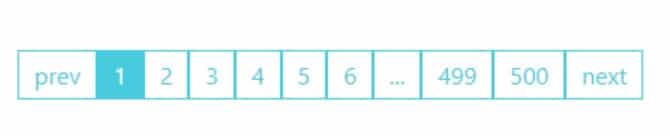
Configurarea este oarecum apropiată de modul în care configurăm paginarea fundamentală, dar mai degrabă decât următoarele și anterioare link-uri poștale vom folosi caracteristica WordPress paginate link-uri. Aceasta va afișa o bară totală de paginare oriunde pe modelele dvs. Primul bit de cod din fișierul nostru tema sau copil theme functions.php poate fi plasat din nou. Putem folosi link-uri paginate pentru a măsura numărul de pagini disponibile și pentru a prezenta o listă de link-uri.
function pagination_bar() { global $wp_query; $total_pages = $wp_query->max_num_pages; if ($total_pages > 1){ $current_page = max(1, get_query_var('paged')); echo paginate_links(array( 'base' => get_pagenum_link(1) . '%_%', 'format' => '/page/%#%', 'current' => $current_page, 'total' => $total_pages, )); } }Din nou, un obiect global de interogare $wp este adăugat pentru a ne permite să vedem toate articolele noastre. Apoi, folosind funcția de număr maxim de pagini, calculăm numărul de pagini disponibile pe pagina noastră și efectuăm verificări condiționate pentru a ne asigura că există mai mult de 1 pagină, care necesită paginare. Niciuna nu ar fi arătată altfel. În cele din urmă, pentru a căuta pagina în care ne aflăm acum, folosim get_query_var.
Ultima mișcare este de a utiliza funcția de linkuri paginate pentru a face lista de pagini și butoanele precedente și următoare.
De asemenea, accesați site-ul web (de obicei index.php) și inserați următorul cod chiar înainte de sfârșitul buclei noastre, după „endif”, dar înainte de „endwhile”.
<nav class="pagination"> <?php pagination_bar(); ?> </nav>Acum puteți vedea lista completă a site-urilor web conectate, așa cum se vede în imaginea de mai sus, mai degrabă decât linkurile de bază următoare sau anterioare.
Adăugați paginarea WordPress folosind pluginuri
Dacă nu vă place să adăugați manual paginarea WordPress, puteți utiliza și unele pluginuri WordPress pentru a adăuga cu ușurință aceste paginații. Iată câteva pluginuri pe care le puteți folosi:
WP-PageNavi

Există câteva plugin-uri care vă pot ajuta dacă căutați un pic de paginare personalizată sau nu doriți să o executați manual. Poate că WP-PageNavi este cel mai comun, deoarece trebuie să fie configurat convenabil, personalizabil și la modă. Am descris, temele din Temele Elegant sunt configurate pentru a începe automat să utilizeze WP-PageNavi cu caracteristici PHP încorporate și stiluri CSS, așa că trebuie doar să declanșați pluginul.
Pentru a adăuga paginarea paginii dvs. folosind acest plugin, trebuie să adăugați următoarea funcție:
<?php wp_pagenavi(); ?>Puteți utiliza apoi pagina Setări a pluginului pentru a personaliza fiecare aspect al paginației. Selectați textul de afișat, la paginare, și formatul fiecărei zone de pagină pentru linkurile următoare și anterioare.
WP-Paginate
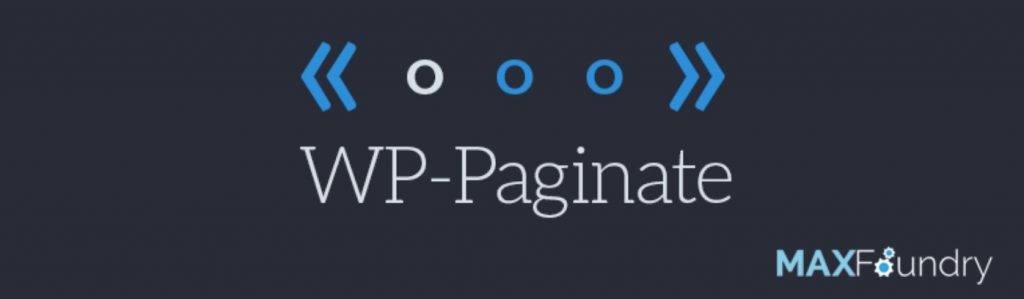
WP Paginate se aseamănă cu WP-Page Navi, dar s-ar putea să găsiți unele funcții suplimentare utile. De exemplu, dacă doriți să personalizați mai târziu cu CSS sau să alegeți numărul exact al paginii pe care să îl afișați pe paginare, atunci puteți controla marcajul în care este încheiată paginarea, astfel încât să nu devină prea imposibil de realizat. Cum ar fi WP-PageNavi, o singură funcție adaugă numere de pagină paginii dvs., înlocuind paginarea dvs. existentă.

<?php if(function_exists('wp_paginate_comments')) { wp_paginate_comments(); } ?>Tema dvs. ar avea o listă cuprinzătoare de pagini care pot fi modificate cu setările pluginului. Dacă găsiți o soluție ușoară care nu este prinsă cu atât de multe opțiuni, WP-Paginate funcționează bine și funcționează numai automat.
Rezumat
Felicitări, ați învățat în sfârșit Cum să adăugați paginarea WordPress . Mai mult, unii dintre vizitatori ne-au întrebat și despre Cum să remediați actualizarea WordPress eșuată . Verificați articolul dedicat despre asta.
Contactați personalul nostru de ajutor dacă aveți nevoie de asistență cu erorile de paginare WordPress. Cu orice probleme legate de WordPress, echipa noastră de asistență vă va ajuta.
Acceptăm orice tip de sugestii din partea vizitatorilor pentru că ne motivează întotdeauna să ne îmbunătățim. Simțiți-vă liber să comentați mai jos.
